很多人在第一次使用炫云动画渲染的时候不知道怎么使用,今天就教大家炫云动画渲染的使用方法。
工具/原料
电脑
注册炫云账号
插件安装
1、在炫云官网下载客户端登录提前注册号的账号,然后安装3dsmax插件

打开场景提交任务
1、打开max场景并设置好参数、设置好输出路径,点击炫云,如图所示出现炫云插件面板。

2、在【渲染视角】-【可选摄像机】选择需要渲染的相机移动到右边【要渲染的摄像机】。

3、根据项目需要在【动画公用参数】-【项目】中自定义或选择已有项目,方便提交后在客户端查看筛选项目。
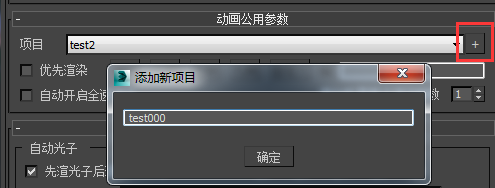

4、动画任务如果需要确认效果可以设置测试帧,勾选【优先渲染】选择已有测试帧或自定义测试爷颔帘涝帧(自定义设置格式参考max渲染设置中帧序列的设置)
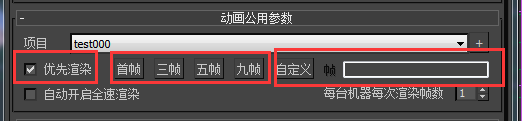
5、勾选【自动开启全速】,测试帧确认效果OK,成图序列默认会分配10台机器渲染,后台默认自动添加机器,若没有勾选,则需要在完成一帧任务后手动在客户端点击开启全速。

6、每帧生成独立子目录: 一般用于添加通道元素较多,每帧每帧通道放在一起,单独生成一个目录,可根据自己的需求选择。

7、每通道生成独立子目录,一般用于区分通道结果

8、 勾选【自动先渲染小光子后渲最终图像】,勾选动画自动光子模式,【V-ray动画渲染参数】默认识别渲染设置中的参数,光子模式会自动识别【渲染设置】-【GI】 面板中的光子模式,其他参数可以根据需要在界面修改,渲染以界面修改的参数为准。若任务只需要渲染光子不需要输出成图序列,则勾选【仅输出光子】。


9、支持 多种插件版本选择,云端会自动切换对应版本渲染

10、选择提交方式,提交时可以根据当前需要,选择场景处理方式,如不需要保存且场景不需要再使用,则选择第3种方式;若场景需要保存且还需要继续提交其他角度,则使用第4种方式。

11、支持检测贴图路径确认贴图是否丢失,若有丢失贴图可以直接双击对应路径重新指认
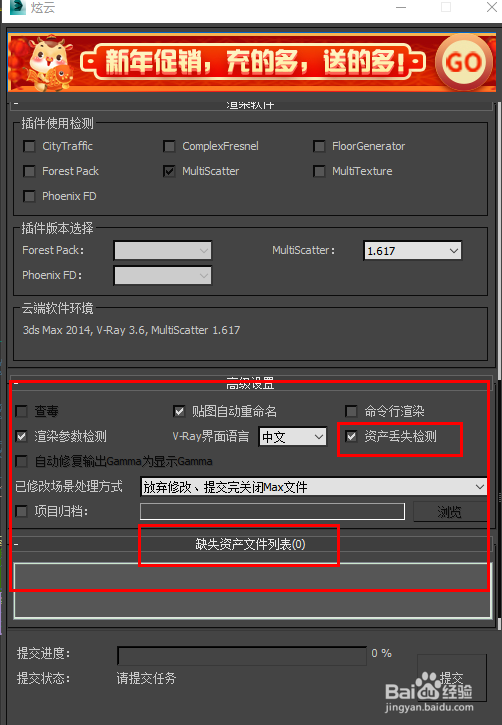
12、点击提交,点击【是】确认提示信息无误,如有问题请点击【否】确认后再提交。提交成功按照提示点击【是】或者【否】。


PC客户端查看任务进度
1、可以按照状态分页查看任务
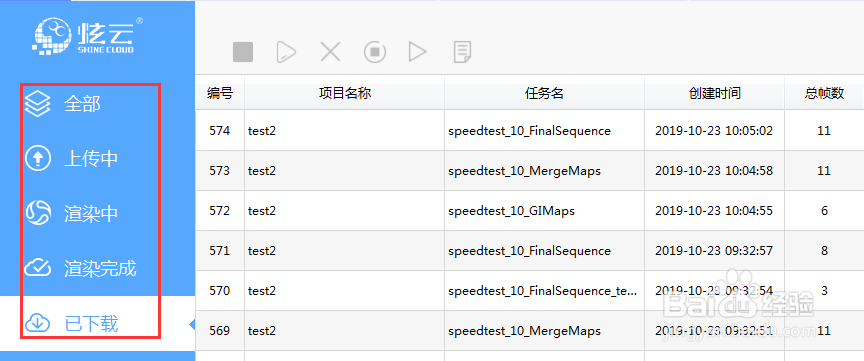
2、在分页状态下对项目名称进行排序,方便查看同一项目

3、可以截图查看任务渲染状态

4、若提交没有勾选自动全速,则需要在任务完成一帧确认效果后点击【开启全速】,后台将为您自动添加机器。

5、开启全速渲染后可以在客户端自主【加机器】,客户端最多可设置100台,注意如果更多机器或者需要减少机器需要联系大客户专员处理。


6、双击输出路径下或选中任务点击浏览可以查看下载结果

7、若您提交任务后需要离开电脑或需要将结果发送给其他后期同事,可以设置【发送结果到邮箱】,任务完成后会生成打包链接发送到设置的邮箱;云端场景保存7天,如有需要可以设置【发送原场景到邮箱】。

8、手机客户端支持查看截图、发送结果到邮箱、发送原厂件到邮箱,同步不同机器提交的任务。
9、单帧时间和费用查询
